如何清除网页上残留的搜索关键字(词)图文讲解
大家在上网查资料时,常常进行关键字搜索。久而久之,搜索工具栏会留下许多关键字记录。鼠标单击搜索空白栏框,可以对关键字记录进行查看。
搜索栏关键字记录过多,是一件挺让人心烦的事。从保护个人隐私的角度出发,清除关键字记录也是必要的。那么,如何清除关键字痕迹呢?方法很多,这里只 向大家介绍一下如何不借助其它工具清除关键字记录的办法。
1、清除特定某条关键字记录。
鼠标左键单击搜索空白栏框,弹出所有关键字记录。选择要清除的关键字,按Delete键删除(注:不要按回车键上面的“<—”删除键,用它来删 除关键字无效!)。例如:笔者要删除“关键字6”,将鼠标指针移到“关键字6”(不要点击鼠标),当“关键字6”显示为蓝底颜色时,按下Delete键进 行删除。
选中“关键字6”,此时"关键字6"显示为蓝底颜色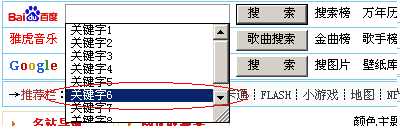
按下"Delete键"进行删除
“关键字6”被删除
2、清除所有关键字记录。
前面介绍的是如何清除特定的单条关键字记录,那么,怎样简便而快捷地清除全部关键字记录呢?打开IE浏览器,在窗口上方栏目中找到“工具”。点击打开 “工具”栏,选择“Internet 选项”。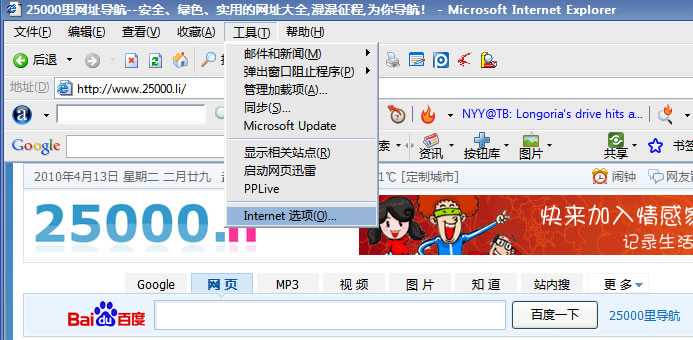
在“Internet 选项”对话框中,选择“内容”。
点击打开“内容”子对话框,单击“自动完成”。
IE自动弹出一个新窗口——“自动完成设置”对话框。点击“清除表单”,此时会再弹出一个小对话框,内容为:“是否清除以前保存的表单条目(密码除 外)”选择“确定”。关闭此对话框后,依次点击“确定”关闭其它Internet对话框。重启IE,再查看搜索栏,此时关键字记录已全部被删除。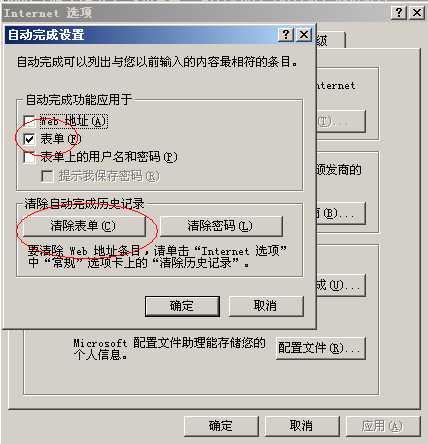
那么,有没有什么方法能一劳永逸,不必再定期清除关键字记录呢?有!按照上文步骤打开“自动完成设置”对话框,勾除“自动完成功能应用于”下的复选 框,单击“确定”以保存该设置。重启IE浏览器,不但以前自动保存的关键字记录被清除了,而且IE由此往后就不会再“自作主张”存储您的关键字记录了。
下一篇:Foxmail是什么详细概述